Il y a longtemps, lorsque vous deviez utiliser iTunes pour gérer votre iPhone, vous pouviez réorganiser des pages individuelles de l'écran d'accueil sur votre iPhone en quelques clics de souris. Avec iOS 14, Apple ramène cette fonctionnalité, mais sur l'iPhone lui-même. Non seulement cela, mais vous pouvez également MASQUER des pages entières de l'écran d'accueil dans iOS 14.
Comment l'écran d'accueil change dans iOS 14
iOS 14 s'annonce comme l'une des plus grandes révisions du système d'exploitation iPhone depuis des années – du moins en ce qui concerne la navigation de l'interface utilisateur principale sur l'écran d'accueil emblématique.
L'écran d'accueil a été un pilier d'iOS depuis que l'iPhone a fait ses débuts en 2007. Il s'agit bien sûr de l'écran qui vous montre vos applications affichées dans des rangées d'icônes. Au fil des ans, l'aspect et la convivialité de l'écran d'accueil ont très peu changé. Mais tout cela change avec iOS 14.
Tout d'abord, iOS 14 vous permettra de afficher les widgets directement sur l'écran d'accueil juste à côté des icônes de votre application. Non seulement cela, mais aussi iOS 14 introduit la fonctionnalité App Library, qui est UNE AUTRE page de votre écran d'accueil qui trie automatiquement vos applications en catégories. Ces catégories sont affichées sous forme de dossiers sur lesquels vous appuyez pour voir cette collection d'applications. Les catégories sont également «intelligentes» dans la mesure où elles peuvent vous montrer les applications auxquelles vous êtes le plus susceptible d'accéder ensuite.
Mais il y a une grande fonctionnalité finale de convivialité à venir sur l'iPhone grâce à iOS 14. C'est la possibilité de masquer complètement les pages individuelles de l'écran d'accueil.
Pourquoi voudriez-vous masquer ou réorganiser les pages de l'écran d'accueil?
Je sais – pourquoi voudriez-vous masquer les pages de l'écran d'accueil sur votre iPhone. Après tout, c'est ainsi que vous accédez aux applications que vous avez téléchargées. Si une application se trouve sur un écran d'accueil masqué, comment la lancer?
C’est là que la nouvelle fonctionnalité de bibliothèque d’applications entre en jeu. La bibliothèque d’applications est une nouvelle page d’écran d’accueil qui n’est toujours qu’un simple balayage à gauche de votre dernière page d’écran d’accueil. Peu importe que vous ayez deux ou dix pages d'écran d'accueil, la bibliothèque d'applications sera également juste un balayage vers la gauche après la dernière.
Alors, comment la page App Library aide-t-elle à masquer d'autres pages d'accueil? Parce que la bibliothèque d'applications ne peut pas être masquée. Il est toujours visible avec un balayage vers la gauche après la dernière page d'accueil. Ainsi, même si vous masquez d'autres pages d'accueil, vous pouvez toujours accéder aux applications sur celles-ci via la page App Library.
Alors pourquoi cacher les pages de l'écran d'accueil? Principalement pour désencombrer l'interface de votre iPhone et éliminer les pages et les pages d'applications que vous utilisez probablement rarement. Maintenant que vous pouvez masquer les pages de l'écran d'accueil dans iOS 14, vous pouvez choisir d'afficher uniquement une ou deux pages d'écran d'accueil avec les applications que vous utilisez le plus fréquemment, puis de masquer le reste. Et, comme indiqué, si vous avez besoin d'accéder à des applications sur ces pages d'écran d'accueil masquées, vous pouvez toujours le faire à partir de la page App Library toujours visible.
Comment masquer la page de l'écran d'accueil sur l'iPhone sous iOS 14?
Alors, vous voulez masquer certaines pages de l'écran d'accueil, dites-vous? Ou vous souhaitez simplement les réorganiser rapidement? iOS 14 vous permet de faire exactement cela. Voici comment:
- Appuyez longuement n'importe où sur votre écran d'accueil où vous avez un espace vide. La page d'écran sur laquelle vous vous trouvez n'a pas d'importance tant qu'il y a un endroit sur lequel appuyer et maintenir. Appuyez longuement jusqu'à ce que toutes les icônes de votre application commencent à bouger sur l'écran.
- Une fois que les icônes de votre application bougent sur votre écran d'accueil, appuyez sur les icônes de points de la page d'accueil juste au-dessus du dock. Il s'agit de la rangée de points qui représentent chacun une page d'écran d'accueil. Appuyez dessus pour accéder à l'écran «Modifier les pages».
- Sur l'écran Modifier les pages, décochez la page d'accueil que vous souhaitez masquer. Sinon, revérifiez-le pour l'afficher à nouveau.
- Sur l'écran Modifier les pages, vous pouvez également appuyer et maintenir l'icône de n'importe quelle page et la faire glisser pour réorganiser les pages de votre écran d'accueil.
- Une fois que vous avez terminé de masquer ou de réorganiser les pages de votre écran d'accueil, appuyez sur le bouton Terminé sur l'écran Modifier les pages.
- Maintenant, appuyez sur le bouton Terminé dans le coin supérieur droit de l'écran d'accueil pour quitter le mode wiggle.
Et c'est tout! Vous savez maintenant comment masquer ou réorganiser les pages de l'écran d'accueil de votre iPhone dans iOS 14.
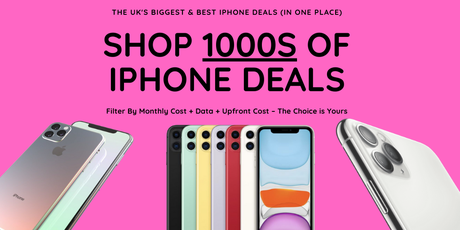
L’article Comment masquer les pages de l'écran d'accueil de l'iPhone dans iOS 14 – Le meilleur moyen est apparu en premier sur Gsmandroidchinois.
